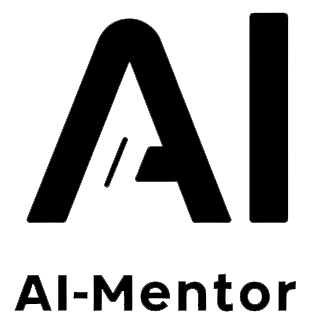Hôm nay, mình sẽ hướng dẫn các bạn cách sử dụng tính năng kiểm soát phụ huynh trên thiết bị Android. Nếu bạn là một bậc phụ huynh và muốn quản lý thời gian sử dụng thiết bị của con mình, hãy theo dõi từng bước dưới đây nhé!
Bước 1: Cài Đặt Ứng Dụng Family Link
Đầu tiên, bạn cần tải và cài đặt ứng dụng Family Link trên thiết bị Android của mình. Hãy chắc chắn rằng bạn đang sử dụng tài khoản Google của mình để thực hiện việc này. Sau khi cài đặt xong, mở ứng dụng Family Link và chọn tài khoản Google của bạn.
Bước 2: Thêm Tài Khoản Của Trẻ
Tiếp theo, bạn sẽ cần thêm tài khoản Google của con bạn. Nhấn vào biểu tượng ba thanh ngang ở góc trên bên trái để mở menu, sau đó chọn “Thêm trẻ em”. Ứng dụng sẽ hỏi liệu con bạn có tài khoản Google hay không. Nếu có, hãy chọn “Có”.
Bước 3: Thiết Lập Kiểm Soát Trên Thiết Bị Của Trẻ
Bây giờ, bạn cần lấy thiết bị của con mình và vào phần cài đặt. Tìm đến mục “Google” và chọn “Kiểm soát phụ huynh”. Tại đây, bạn sẽ được hướng dẫn để liên kết tài khoản của con với tài khoản của bạn.
Bước 4: Liên Kết Tài Khoản
Sau khi đã vào phần kiểm soát phụ huynh trên thiết bị của trẻ, bạn sẽ cần nhập địa chỉ email của tài khoản Google mà bạn đã sử dụng để cài đặt Family Link. Hãy nhập mật khẩu để xác nhận và bắt đầu quá trình liên kết tài khoản.
Bước 5: Thiết Lập Giới Hạn Thời Gian Sử Dụng
Khi tài khoản đã được liên kết, bạn có thể thiết lập giới hạn thời gian sử dụng cho con mình. Bạn có thể chọn số giờ mà con bạn có thể sử dụng thiết bị mỗi ngày. Nếu bạn muốn, bạn cũng có thể thêm lịch trình cụ thể cho các ngày trong tuần.
Bước 6: Thiết Lập Thời Gian Ngủ
Để đảm bảo rằng con bạn không sử dụng thiết bị quá muộn, bạn có thể thiết lập thời gian ngủ. Chọn khoảng thời gian mà bạn muốn thiết bị sẽ tự động khóa, ví dụ như từ 9 giờ tối đến 7 giờ sáng.
Bước 7: Quản Lý Ứng Dụng
Family Link cho phép bạn quản lý các ứng dụng mà con bạn có thể sử dụng. Bạn có thể đặt giới hạn thời gian cho từng ứng dụng hoặc chặn hoàn toàn một số ứng dụng mà bạn không muốn con mình sử dụng.
Bước 8: Quản Lý Nội Dung
Bạn cũng có thể quản lý nội dung mà con bạn có thể truy cập. Điều này bao gồm việc chặn các trang web không phù hợp hoặc giới hạn nội dung trên YouTube và Google Play Store.
Bước 9: Kiểm Tra và Điều Chỉnh
Cuối cùng, hãy thường xuyên kiểm tra và điều chỉnh các cài đặt này để phù hợp với nhu cầu và thói quen của con bạn. Bạn có thể truy cập vào ứng dụng Family Link bất cứ lúc nào để theo dõi và thay đổi các thiết lập.